I en tid der vi er avhengige av og bruker teknologi for de fleste av våre daglige oppgaver, har personvern blitt en reell og stor bekymring for IT-brukere. En stor er uautorisert tilgang til webkameraet, noe som gjør det mulig for andre å overvåke deg og dine aktiviteter.
Nettsteder som shodan.io har gjort det til en vane å eksponere sårbare webkamera-strømmer i håp om å gjøre brukerne oppmerksomme på feil bruk av personverninnstillinger på forskjellige enheter som er koblet til internett..
I dagens artikkel vil vi gå gjennom de forskjellige måtene du kan overvåke, kontrollere og begrense bruken av webkamera på maskiner som kjører Windows 10.
1. Programinnstillinger
Den første forsvarslinjen for bruk av webkameraer er vanligvis innebygd i Innstillinger / Alternativer delen som finnes i de fleste applikasjoner som har tilgang til den.
For eksempel tilbyr Skypes innstillingsmeny noen alternativer for hvilke kontakter som har tilgang til webkameraet og den delte skjermen. Funksjonene som finnes her er svært begrenset med hensyn til personvern, men noen applikasjoner tilbyr flere valg enn andre.
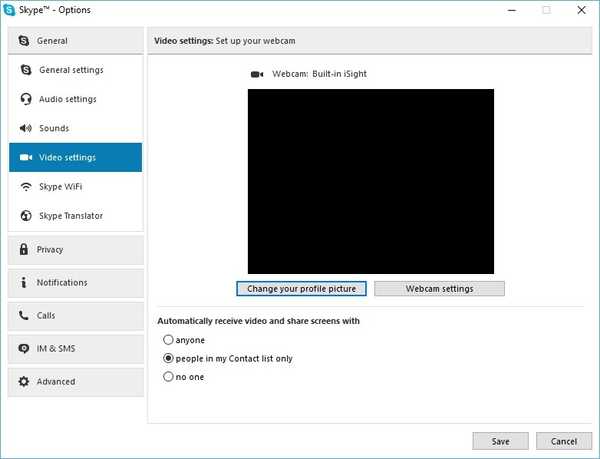
2. Personverninnstillinger for Windows 10
Windows 10 tilbyr større kontroll enn tidligere versjoner over enhetene som er koblet til datamaskiner, og den presenterer disse alternativene i et veldig enkelt og intuitivt grensesnitt. For å få tilgang til dem, bare åpne Startmeny og velg Innstillinger. Klikk på Personvern seksjon og gå over til Kamera alternativene i venstre rute.
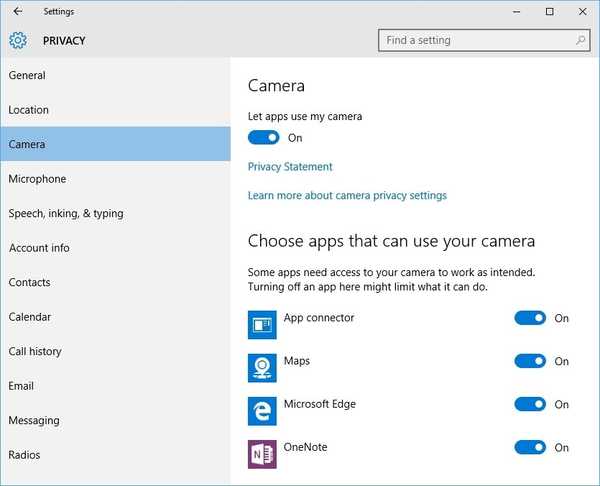
Her finner du en liste over applikasjoner som har tilgang til webkameraet ditt sammen med kontroller for å aktivere eller deaktivere nevnte tilgang. Øverst i vinduet har du også en hovedbryter som deaktiverer tilgang til kameraet for alle oppførte applikasjoner.
Vær oppmerksom på at ikke alle installerte applikasjoner er oppført her. For eksempel har jeg Skype og Yahoo! Messenger installert, applikasjoner med kameratilgang, og de er ikke oppført her. Applikasjonene som finnes her er for det meste de som er installert fra Windows Store, så husk dette når du går gjennom personverninnstillingene dine.
3. Deaktiver eller koble fra webkamera
En god måte å kontrollere webkameraet ditt er å deaktivere eller koble det fra maskinen din. Ja, dette er en brute metode, men det er en som er mer pålitelig enn å kontrollere individuell applikasjonsbruk som kan være sårbar for programvareangrep.
Den enkleste måten å deaktivere et webkamera på, er å bare koble det fra maskinen hvis du bruker et USB-kamera. Men hvis webkameraet ditt er innebygd, er det ikke så enkelt å koble fra det. Det du kan gjøre i stedet er å deaktivere det med høyreklikk på Start menyknapp og velge Enhetsbehandling. I det resulterende vinduet utvider du Imaging enheter gruppe, Høyreklikk på kameraenheten og velg Deaktiver.
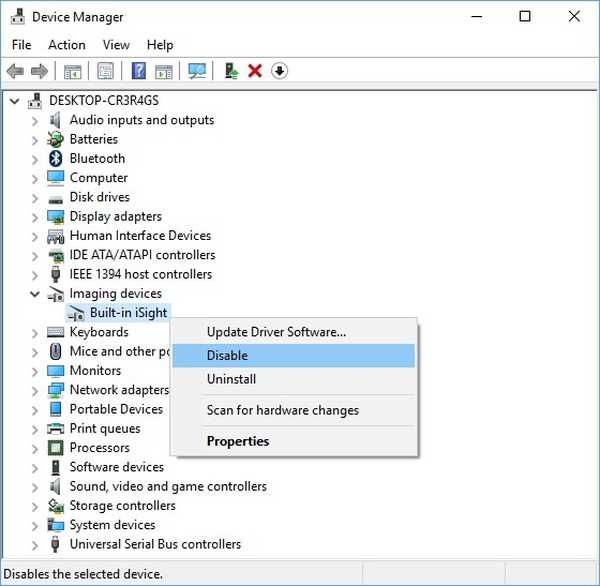
Problemet med denne metoden er at det også er en programvareløsning, som under de rette forholdene og av de riktige menneskene kan omgåes. Det ville være vanskeligere enn å finne sårbarheter i individuelle applikasjoner, men det er fortsatt en sjanse.
Noen datamaskiner som har innebygde webkameraer har muligheten til å deaktivere dem fra BIOS, en metode som ligner på å koble fra maskinvaren fysisk. For dette må du konsultere maskinhåndboken, ettersom hver enkelt er forskjellig.
4. Dekk til webkameraet
Dette alternativet er for folk mer paranoid enn andre, og er faktisk den kategorien jeg faller under. Den beste måten å forhindre tilgang til datamaskinens "øye" er ved å dekke det. Det er mange kommersielle løsninger tilgjengelig, som Eyebloc Cover eller C-Slide, men å betale for noe som er lettere å fikse selv er noe utenfor min forståelse.
Den enkleste løsningen jeg har funnet, og brukt i mange år, er ganske enkelt å stikke et stykke svart isolasjonstape over webkameraobjektivet. Det trenger ikke en gang å være isolasjonstape eller svart. Du kan i utgangspunktet bruke alt tynt som er klebrig og ugjennomsiktig, fra farget emballasjebånd til klistrelapper, medisinske bandasjer og til og med et stykke tyggegummi hvis paranoia ikke blir forberedt..
- personvern
- webkamera
- windows 10
 Friendoffriends
Friendoffriends



